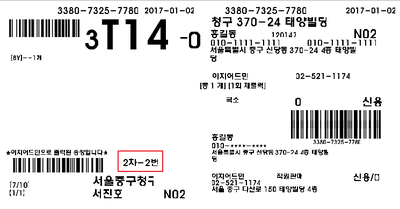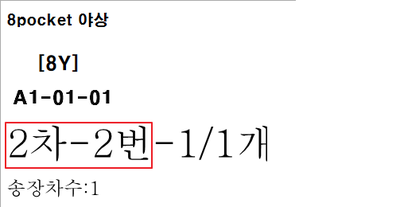"고도화 작업 개수"의 두 판 사이의 차이
둘러보기로 이동
검색으로 이동
| (같은 사용자의 중간 판 14개는 보이지 않습니다) | |||
| 7번째 줄: | 7번째 줄: | ||
| valign=top| | | valign=top| | ||
| − | + | 1. 해당 문서에서는 배송고도화 기능 사용시 고도화 작업 개수가 의미하는 바와 설정 방법에 대해서 설명하고 있습니다. | |
| − | *고도화 작업 개수란 | + | * 배송고도화 기능에 대해서 자세히 알고 싶은 경우에는 [[배송고도화|<배송고도화>]] 문서를 참고하여 주시기 바랍니다. |
| − | + | <br/> | |
| − | + | 2. 고도화 작업 개수란 '''한 번에 배송고도화로 작업할 송장 수량을 의미'''합니다. | |
| + | * 배송고도화 기능을 사용하기 위해서는 '''사전에 송장분배렉 세팅이 필요'''하며, 일반적으로 '''송장분배렉 갯수와 고도화 작업 개수를 동일하게 설정'''합니다. | ||
| + | * 예) 송장분배렉을 100개 사용하는 경우: 고도화 작업 개수도 100으로 설정 | ||
| + | : - 송장이 100장 출력될 때마다 작업차수가 변경됩니다(1~100번 송장: 작업차수=1, 101~200번 송장: 작업차수=2, 201~300번 송장: 작업차수=3) | ||
| + | <br/> | ||
| + | 3. 총 송장 수량보다 송장분배렉 개수가 적은 경우, '''배송고도화로 한 번에 작업할 송장 수량을 구분하기 위한 설정'''입니다. | ||
<br/><br/><br/><br/> | <br/><br/><br/><br/> | ||
| 23번째 줄: | 28번째 줄: | ||
| valign=top| | | valign=top| | ||
| − | [[파일:조) | + | [[파일:조)작업개수2.png|400픽셀|오른쪽|섬네일|(확대하려면 클릭)]] |
| − | 1. | + | 1. 고도화 작업 개수는 이지어드민 기본정보관리 메뉴의 '''환경설정에서 가능'''합니다. |
| − | * | + | * 주문배송관리 항목에 고도화 작업 개수에 한 번에 처리할 작업수량을 설정합니다. |
| − | *환경설정 변경을 | + | * 환경설정 변경을 원하는 경우에는 이지어드민 담당자 또는 고객센터(02-521-1774)로 요청주시기 바랍니다. |
| − | |||
| − | |||
| − | |||
| − | |||
| − | |||
| − | |||
| − | |||
| − | |||
| − | |||
| − | |||
| − | |||
|} | |} | ||
<br/><br/><br/><br/> | <br/><br/><br/><br/> | ||
| − | |||
| − | |||
| − | |||
| − | |||
| − | |||
| − | |||
| − | |||
|} | |} | ||
| − | |||
| − | |||
| − | |||
| − | |||
| − | |||
| − | |||
| − | |||
| − | |||
| − | |||
| − | |||
| − | |||
| − | |||
| − | |||
| − | + | ==<big>'''step 2. 고도화 작업 개수 확인하기'''</big>== | |
| − | < | ||
| − | |||
{|width="1200px" | {|width="1200px" | ||
| 72번째 줄: | 44번째 줄: | ||
| valign=top| | | valign=top| | ||
| − | [[파일:조) | + | [[파일:조)작업개수1.png|400픽셀|오른쪽|섬네일|(확대하려면 클릭)]] |
| − | + | 1. 고도화 작업 개수를 100장으로 설정하고 102번째 송장을 출력되면 예시처럼 송장에 2차-2번으로 표시됩니다. | |
| − | * | + | * 송장에 고도화 연번 출력은 이지송장출력 프로그램의 송장양식설정에서 추가 가능합니다. <br/>자세한 내용은 이지어드민 담당자 또는 고객센터로 문의주시기 바랍니다. |
| − | |||
|} | |} | ||
<br/><br/><br/><br/> | <br/><br/><br/><br/> | ||
| 84번째 줄: | 55번째 줄: | ||
| valign=top| | | valign=top| | ||
| − | [[파일:조) | + | [[파일:조)작업개수3.png|400픽셀|오른쪽|섬네일|(확대하려면 클릭)]] |
| − | + | 2. 작업지시라벨(작업지시서)에도 동일한 방식으로 출력되는 것을 확인 가능합니다. | |
| − | |||
|} | |} | ||
| − | |||
| − | |||
| − | |||
| − | |||
| − | |||
| − | |||
| − | |||
| − | |||
| − | |||
| − | |||
| − | |||
| − | |||
==<big>관련 FAQ</big>== | ==<big>관련 FAQ</big>== | ||
2017년 1월 2일 (월) 01:28 기준 최신판
개요
|
1. 해당 문서에서는 배송고도화 기능 사용시 고도화 작업 개수가 의미하는 바와 설정 방법에 대해서 설명하고 있습니다.
step 1. 고도화 작업 개수 설정하기
|
step 2. 고도화 작업 개수 확인하기
|
1. 고도화 작업 개수를 100장으로 설정하고 102번째 송장을 출력되면 예시처럼 송장에 2차-2번으로 표시됩니다.
|
|
2. 작업지시라벨(작업지시서)에도 동일한 방식으로 출력되는 것을 확인 가능합니다. |